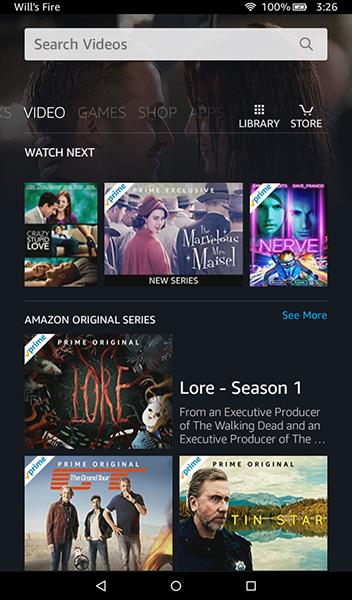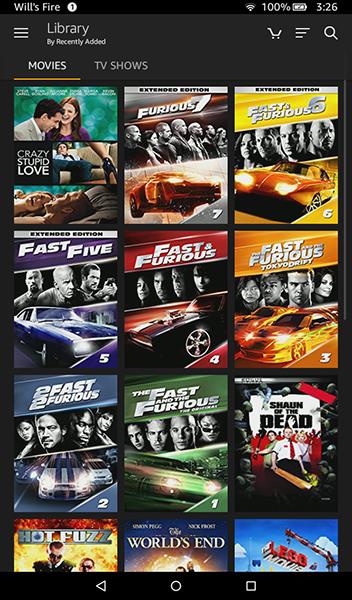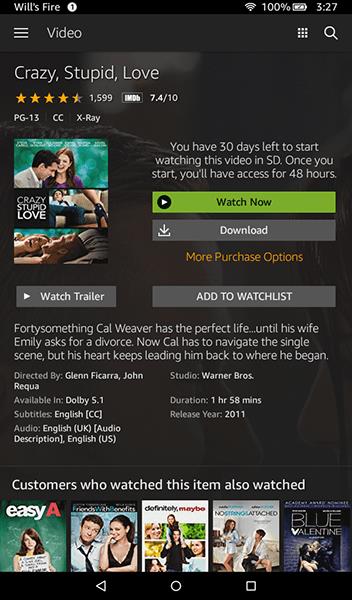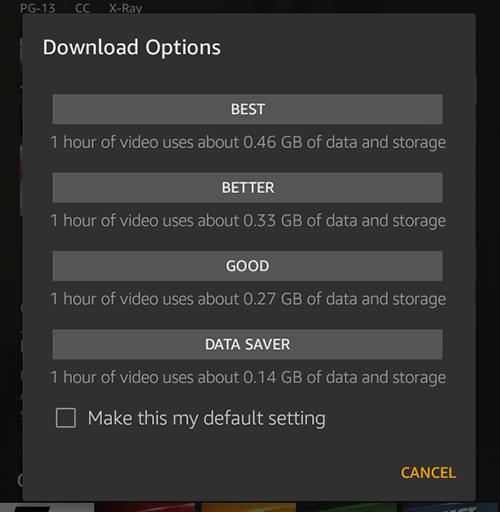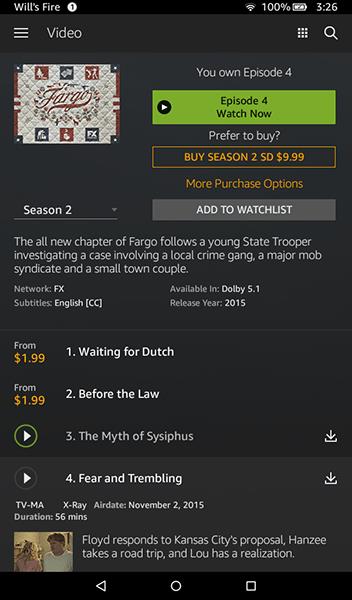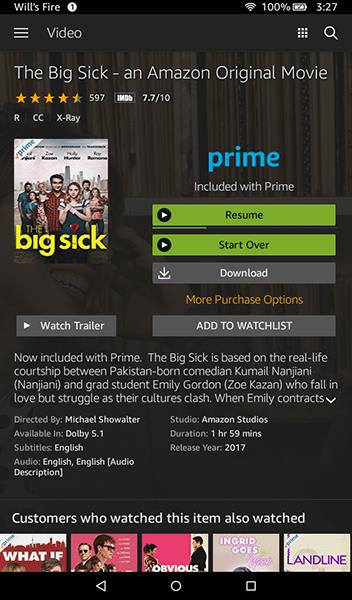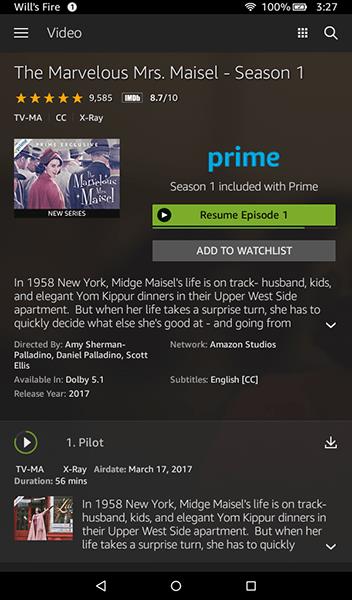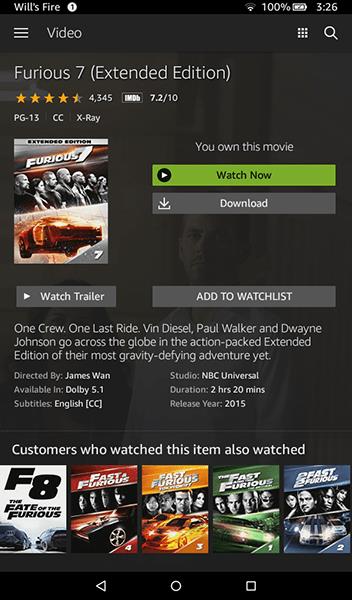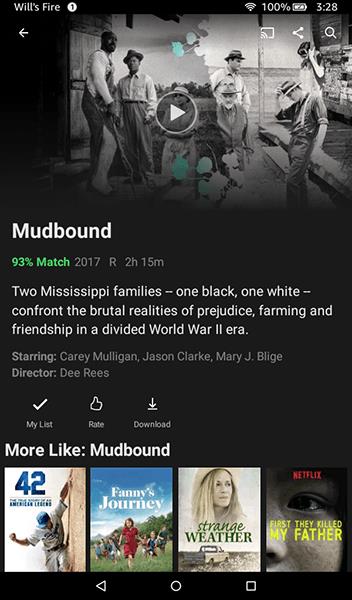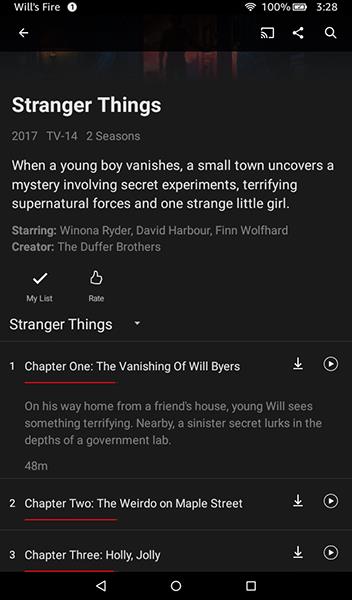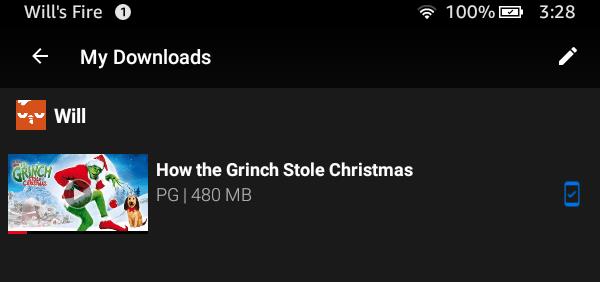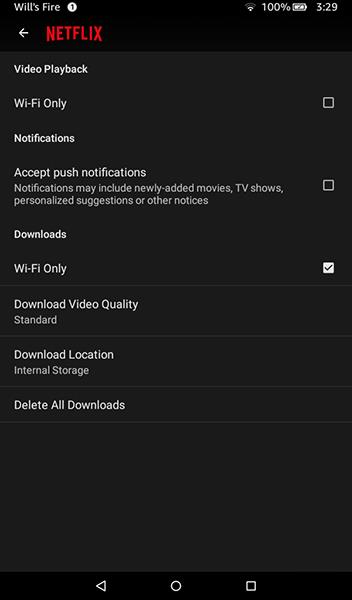V operacijskem sistemu Fire OS je na voljo veliko možnosti, ki vam omogočajo, da svoje najljubše filme prenesete v tablični računalnik za ogled v načinu brez povezave. Ne glede na to, ali želite shraniti film, kupljen prek Amazona ali iTunes, ali želite prenesti svoje najljubše pretočne filme z Netflixa, je na vaši napravi Fire na voljo veliko možnosti.

Oglejmo si shranjevanje vaših najljubših filmov v tablico.
Amazonove tablice
Amazonova linija tabličnih računalnikov Fire je nekaj najboljših v današnji tehnologiji. Od 50 USD vrednega Amazon Fire 7, ki je ena najcenejših uporabnih tablic, ki jih lahko kupite danes, do 80 USD vrednega Amazon Fire HD 8, ki vključuje večji, ostrejši zaslon in boljše zvočnike, pa vse do popolnoma novega Fire HD 10, ki vam ponuja zaslon polne visoke ločljivosti in odlično zmogljivost za samo 150 USD, obstaja tablica, ki je prava za vas in vaš proračun. In če počakate na eno od Amazonovih ekskluzivnih razprodaj, boste pridobili dostop do še boljših ponudb, ki pogosto znižajo ceno Fire 7 na samo 30 USD in celo ponudijo večji Fire HD 10 po rekordno nizki ceni samo 100 USD pri Amazonu. promocijske ponudbe na zaklenjenem zaslonu.
V bistvu, če želite poceni tablico, je Amazon vaša blagovna znamka. Z različico Androida po meri, ki je zasnovana za porabo medijev, in z možnostjo dodajanja trgovine Google Play je enostavno pridobiti dostop do vseh vaših priljubljenih aplikacij na enem mestu.
Medtem ko drugi tablični računalniki, kot sta Applov iPad in Samsungov Tab S-series, poskušajo imeti dvojno funkcijo kot naprave za porabo in ustvarjanje medijev, Amazonovi tablični računalniki jasno povedo, da želijo, da gledate, berete in poslušate čim več medijev. kot lahko. Ne glede na to, ali iščete nekaj za branje e-knjig, gledanje Netflixa ali YouTuba, pretakanje glasbe iz Spotifyja ali Amazon Music ali samo za brskanje po spletu in preverjanje novic, je linija tablic Fire popolna za vas. Čeprav tablični računalniki Fire nimajo nobene vrste vgrajene mobilne tehnologije, to ne pomeni, da ne morete vzeti svojih filmov na pot.
Prenos filmov, kupljenih prek Amazona
Amazon je eno vodilnih trgov za izposojo in nakup filmov, in glede na to, da ima Amazon pogosto razprodaje digitalnih nakupov, je smiselno, da zgrabite svoje najljubše filme za ogled brez povezave, ko ste na poti ali ne morete pretakati internet. Zahvaljujoč Amazonovemu lastnemu vmesniku, ki vam omogoča brskanje po vaši knjižnici in priporočenih videoposnetkih neposredno z začetnega zaslona, je enostavno shraniti vašo najljubšo vsebino v tablico Fire za gledanje filmov na poti.
Evo, kako to deluje.
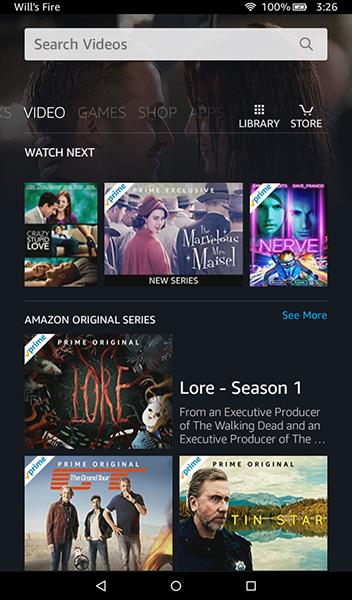
Prvič, kot pri vsem na Fire, se boste želeli prepričati, da ste prijavljeni v svoj račun Amazon. To bo zagotovilo, da boste lahko preprosto kupovali filme prek Amazona, ne da bi morali nenehno znova vnašati podatke o svojem računu v tablico.
Ko ste prijavljeni, se vrnite na začetni zaslon in povlecite po glavnem vmesniku, dokler ne dosežete zavihka Video na domačem zaslonu. Če ste glavni naročnik, boste verjetno videli ta seznam popolnjen z vsebino, pripravljeno za Prime, vključno z izvirnimi oddajami in filmi Amazon ter nekaj njihove ekskluzivne vsebine HBO. Če že imate nakupe v svoji knjižnici, se lahko dotaknete ikone knjižnice v zgornjem desnem kotu zaslona, da naložite celoten seznam filmov in TV-oddaj. V nasprotnem primeru tapnite ikono Store , da odprete ustrezno trgovino Amazon Instant Video. Tukaj lahko brskate po pretočnih in nepretočnih filmih ter izberete vsebino za nakup v svoji napravi.
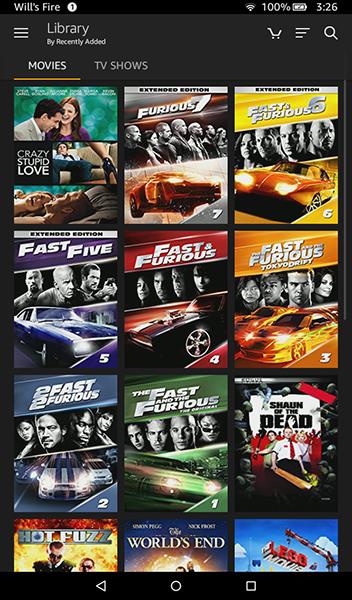
Če ste naročnik Amazon Prime, boste želeli skočiti na zavihek Rent or Buy in brskati med filmi in TV-oddajami, navedenimi tukaj. Našli boste seznam priporočenih kategorij, skupaj s filmi v prodaji in novimi izdajami. Če iščete pravi film, ga lahko samodejno poiščete s funkcijo iskanja. Ko najdete film, boste v svoji napravi videli možnosti za nakup ali izposojo vsebine. Samodejno bo dodan v vašo napravo in film si boste lahko ogledali v svoji knjižnici.
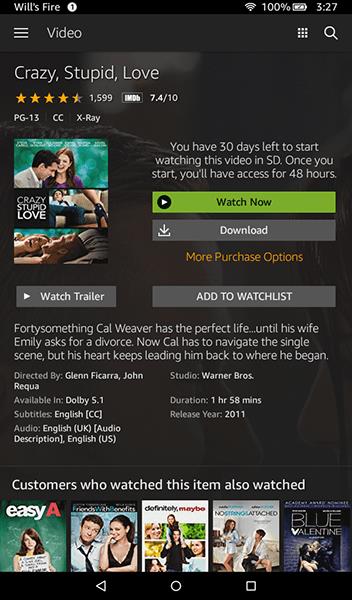
Znotraj zavihka knjižnice v vaši napravi boste videli celoten seznam kupljenih in izposojenih filmov, skupaj s seznamom vaših TV-oddaj na ločenem zavihku. Izberite film, ki ga želite prenesti, in odprl se bo stran z informacijami o vašem filmu. Če ste lastnik filma, boste videli zaslon, ki vas opozori, da ste kupili film, skupaj z možnostjo Oglejte si zdaj in možnostjo Prenos . Kot je navedeno, bo dotik na možnost Watch Now predvajal film v vašo napravo; če tapnete Prenos, boste film prenesli v svojo napravo Fire za ogled brez povezave.
Če ste si izposodili film, boste videli ista dva gumba za prenos ali pretakanje videoposnetka, vendar namesto opozorila, da ste film kupili, boste videli sporočilo, ki prikazuje število dni, ki jih imate še za začnite gledati video. Vsako izposojo pri Amazonu si je treba ogledati v 30 dneh; ko se film začne, ga lahko dokončate 48 ur. Tudi če film prenesete na vašo tablico, bo po preteku dodeljenega časa potekel.
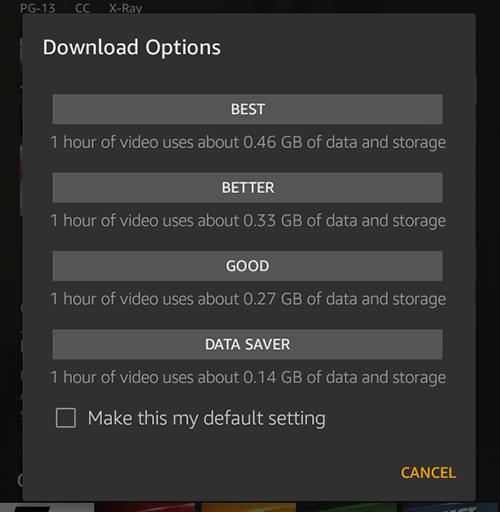
Nazadnje moramo omeniti, da lahko kupljene televizijske oddaje tudi prenesete v svojo napravo, čeprav boste morali naložiti serijo in se pomakniti na seznam epizod sezone, da prenesete vsako oddajo. Za razliko od filmov je gumb za prenos za televizijske oddaje naveden poleg naslova vsake epizode kot majhna ikona za prenos na desni strani zaslona. Vsako epizodo je treba prenesti ločeno, čeprav je v samo nekaj sekundah v čakalno vrsto dokaj enostavno dodati več prenosov.
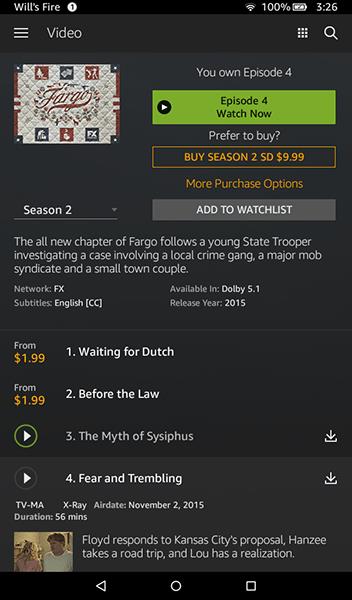
Prenos filmov in oddaj, ki se pretakajo na Amazon Prime
Če ste naročnik Amazon Prime, verjetno že veste, da ima Amazon na voljo široko paleto vsebin, ki jih pretakate z vašo naročnino. Izvirne televizijske oddaje, kot je The Tick , ali filmi, kot je Manchester by the Sea, so na voljo za gledanje in so financirani ali v lasti Amazona, obstaja pa tudi široka izbira filmov in TV-oddaj, ki niso bile prvotno producirane z Amazonom, ki jih lahko pretakate z vašo naročnino.
HBO ima na primer široko zbirko njihove stare vsebine, ki je na voljo na Amazonu, in lahko nadoknadite starejše sezone oddaj, kot je Doctor Who, brezplačno, če ste plačljivi član Prime. Večino, če ne vse te vsebine, je mogoče prenesti na tablico Fire, kar olajša gledanje vaših najljubših filmov in TV-oddaj, ko ste na poti in niste povezani z internetom.
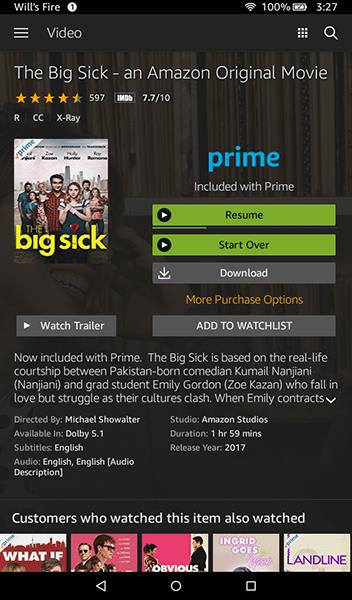
- Kot je opisano zgoraj, pojdite na zavihek video na začetnem zaslonu vaše naprave in tapnite ikono Store . To bo naložilo celoten vmesnik trgovine s pretočnimi oddajami in filmi ter izposojo in novimi izdajami.
- Če si želite ogledati celotno zbirko vsebine Prime, na sredini zaslona zavihek Vključeno s Prime . Ogledali si boste lahko celoten seznam filmov in televizijskih oddaj, ki so na voljo za pretakanje Prime. V Amazon Prime je naštetih na desetine kategorij, pri čemer je na voljo vse, od priporočenih filmov do izvirnih serij, narejenih izključno za člane Prime, vendar je skoraj vse mogoče prenesti naravnost v svojo napravo. Poiščite izbrani film in tapnite ikono za ogled strani z informacijami o filmu.
- Od tu boste videli isti zaslon, kot je opisan zgoraj, za izposojene in kupljene filme, vendar boste namesto prikaza izposojenega ali kupljenega sporočila videli logotip Prime skupaj z Vključeno s Prime . Pod tem sta standardna gumba za Glej zdaj , ki pretaka vsebino v vašo napravo, in Prenesi , ki shrani film brez povezave v vaši napravi. Tako kot pri kupljenih TV-oddajah lahko prenesete epizode izbranih glavnih oddaj tako, da tapnete ikono za prenos poleg imena posamezne epizode.
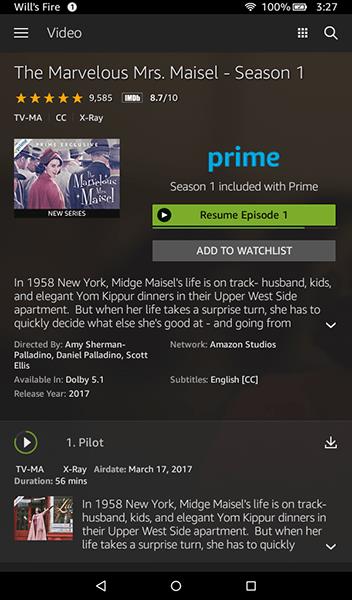
Seveda obstajajo nekatere omejitve pri prenosu epizod Prime na vaš tablični računalnik. Prvič, ni mogoče prenesti vsakega naslova Prime. Samo nekateri naslovi Prime so na voljo za samodejni prenos, kar pomeni, da nekateri filmi ali oddaje morda ne bodo prikazale ikone za prenos.
Ni končnega seznama, katere vsebine je in katere ni mogoče prenesti; vsebino boste morali prenesti za vsak primer posebej. Upoštevati morate tudi, da lahko samo plačani člani Prime prenesejo vsebino Prime; Člani Amazon Household lahko pretakajo oddaje ali filme Prime, vendar teh naslovov ne bodo mogli prenesti v svoje naprave. Nazadnje obstaja nekaj omejitev za prenos glavne vsebine v vaš račun:
-
- Naslove, ki so na voljo, je mogoče prenesti samo v dve združljivi napravi hkrati. To pomeni, da če imate pametni telefon in dve ločeni tablici, lahko samo dve od teh naprav hranita to preneseno vsebino hkrati.
- Odvisno od vaše lokacije je prenesena vsebina Prime omejena na 15 ali 25 naslovov hkrati.
- Amazon na svojem spletnem mestu za podporo pravi, da preneseni videoposnetki ostanejo v vaši napravi trideset dni in jih je treba dokončati po 48 urah po začetku filma, podobno kot pri izposoji. Ni jasno, ali Amazonovo spletno mesto govori o dejanskih izposojah ali dejansko razpravlja o glavni vsebini, preneseni v vašo napravo. Zato lahko pride do določenih časovnih omejitev pri prenosu glavne vsebine, podobno kot pri izposoji.
Na splošno boste ugotovili, da so možnosti prenosa vsebine Prime dovolj prilagodljive, da dobro delujejo pri večini pretočnih vsebin v spletu, čeprav niso tako široko dostopne, kot če bi si izposodili ali kupili film prek Amazonove lastne tržnice. Nazadnje moramo omeniti, da lahko prilagodite nastavitve shranjevanja za prenos (med notranjim pomnilnikom in zunanjimi karticami micro SD) v meniju z nastavitvami pod »Shramba«.
Prenos filmov, kupljenih prek iTunes
Pred nekaj leti je bila zamisel o gledanju filmov, kupljenih prek iTunes ali drugih digitalnih platform (kot je Google Play), na tabličnem računalniku Amazon Fire smešna. Konec koncev ne obstaja aplikacija iTunes za vaš tablični računalnik Fire in večina tehnoloških podjetij želi svojo zabavo zakleniti na eno samo platformo, da bi vas obdržala v svojem ekosistemu. Toda oktobra 2017 je Disney sklenil partnerstvo s skoraj vsemi medijskimi studii in podjetji za izposojo filmov, kot so Amazon, Google, Apple in Vudu, da bi skupno rabo vaših filmov med platformami olajšal kot kdaj koli prej.
Sinhronizirana storitev Movies Anywhere, ki temelji na izvirni platformi Disney Movies Anywhere, ki jo medijski velikan uporablja že leta, vam omogoča sinhronizacijo knjižnice med Amazonom, Googlom, Appleom in Vudujem, da vse svoje filme shranite v digitalni omarici, ki se deli med platformami. Dokler je vaša filmska zbirka sestavljena iz filmov partnerskih studiev (kar vključuje vsa velika imena zunaj Paramounta, ki razmišljajo o pridružitvi platformi), bo prijava na račun Movies Anywhere omogočila sinhronizacijo vaših filmov med napravami.
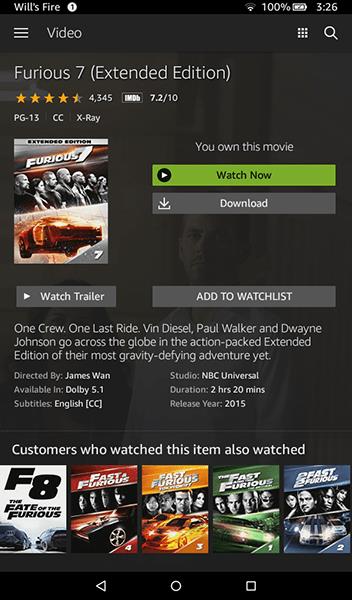
- Pojdite na spletno mesto Movies Anywhere in ustvarite račun. Ko je vaš račun aktiviran, boste pozvani, da sinhronizirate čim več svojih medijskih računov.
- Če želite sinhronizirati knjižnico iTunes z računom Amazon, se preprosto prijavite v obe platformi s svojim uporabniškim imenom in geslom in videli boste, da je knjižnica sinhronizirana med obema računoma. To na primer pomeni, da če ste prej kupili filme na iTunes in Amazonu, boste videli, da so ti filmi zapolnjeni v vašem računu iTunes in v vašem računu Amazon. Sinhronizirate lahko vse štiri račune, da zagotovite, da se vaša medplatformska knjižnica prikaže med napravami, tako da, če ste kupili filme iz vseh koncev interneta, si jih lahko končno ogledate na enem mestu.
- Ko sinhronizirate svojo knjižnico, lahko prenesete aplikacijo Movies Anywhere na svoj tablični računalnik ali preprosto uporabite možnost knjižnice na zavihku Videoposnetki, da prenesete svoje filme za ogled brez povezave. Ker bo vaša sinhronizirana knjižnica prikazana kot vsebina Amazon, preprosto sledite istim korakom, navedenim zgoraj, da prenesete filme za ogled brez povezave. Prikazali se bodo v delu knjižnice zavihka videoposnetkov na začetnem zaslonu in jih lahko za nedoločen čas shranite v vaši napravi.
Prenos filmov, ki se pretakajo na Netflixu
Končno lahko vsak uporabnik Netflixa uporablja tudi aplikacijo Netflix za prenos izbranih filmov in TV-oddaj iz aplikacije Netflix na tablico Fire za ogled brez povezave. Vsak film ali oddaja na Netflixu ne deluje pravilno ali ga je mogoče prenesti za ogled brez povezave na Netflixu in obstajajo nekatere omejitve, vendar večinoma vsi, ki želijo gledati pretočno vsebino na Netflixu, kamor koli gredo, ne da bi porabili svoje podatke načrt, lahko to storijo s svojo tablico Fire.
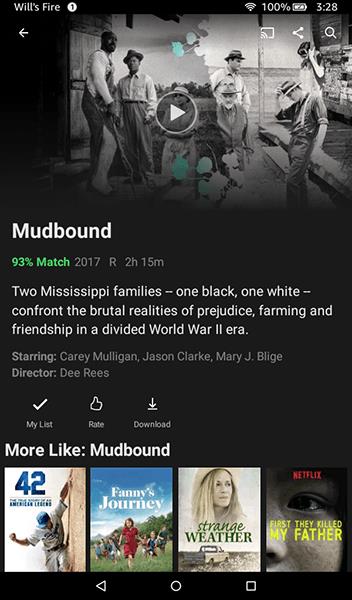
- Če tega še niste storili, se boste morali potopiti v Amazon Appstore, da prenesete Netflix in se prijavite s svojim računom.
- Ko ste prijavljeni, izberite ustrezen račun ali profil, povezan z vašim seznamom in nastavitvami Netflix.
- Če želite prenesti vsebino iz Netflixa na tablični računalnik Fire, preprosto poiščite vsebino, ki jo želite prenesti, in naložite stran oddaje ali filma v svojo napravo. Tako kot pri Amazon Prime, v vašo napravo ni mogoče prenesti vsega in morda boste našli filme ali oddaje, ki jih preprosto ni mogoče prenesti. Po naših izkušnjah je mogoče prenesti in shraniti skoraj vsak izvirnik Netflixa, kot tudi široko paleto vsebin tretjih oseb, kot sta The Boss Baby ali How the Grinch Stole Christmas. TV-oddaje, kot je Riverdale, je prav tako mogoče prenesti, vendar nekaterih oddaj, kot sta Gilmore Girls ali Shameless, ni mogoče prenesti v svojo napravo. Prav tako ni mogoče prenesti Disneyjevih filmov, kot sta Neverjetni 2 ali Lilo in Stitch , čeprav njihova konkurenca Dreamworks to dovoljuje.
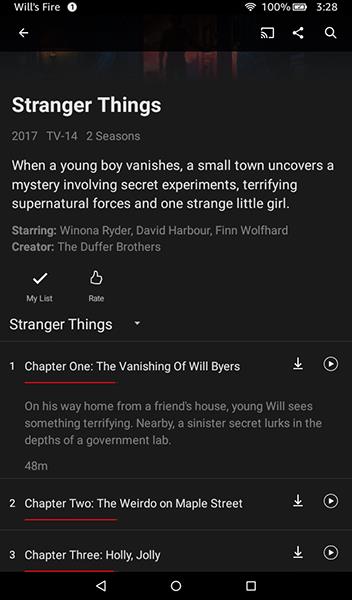
Na splošno boste morali pri pretakanju na Netflixu vse upoštevati od primera do primera. Če je možnost na voljo, se bo poleg možnosti za dodajanje filma na seznam in ocenjevanje vsebine prikazala ikona za prenos ali pa se bo ikona prikazala poleg naslova vsake epizode televizijske serije. Preneseno serijo lahko poiščete tako, da tapnete gumb menija v zgornjem levem kotu in tapnete možnost Moji prenosi na tem seznamu. Na seznamu prenesenih medijev bo prikazana velikost prenosa, z ikono na vrhu strani pa lahko izberete elemente, ki jih želite odstraniti. Končno lahko prilagodite nastavitve prenosa tako, da se pomaknete do konca tega seznama in tapnete možnost Nastavitve aplikacije . Od tam lahko spremenite kakovost videa za prenos, lokacijo prenosa (z izbiro med notranjim pomnilnikom ali uporabo kartice micro SD) in seveda lahko odstranite vse prenose iz svoje naprave.
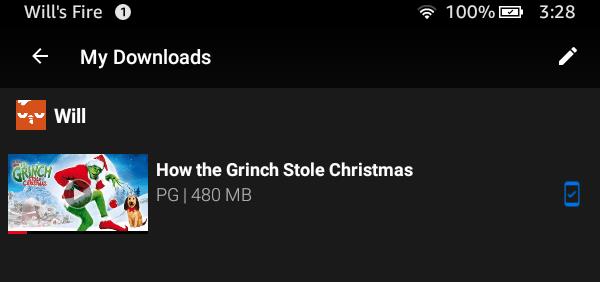
Kot pri Amazon Prime, obstajajo nekatere omejitve glede tega, kaj lahko storite s prenosom vsebine v svoje naprave. Nekateri filmi potečejo po določenem času, ko so bili preneseni v vašo napravo, in tako kot pri Amazon Prime, nekateri filmi ali televizijske epizode potečejo 48 ur po tem, ko ste jih začeli gledati. Te naslove lahko obnovite in znova prenesete, vendar je nekatere naslove mogoče prenesti ali obnoviti samo določeno število krat, preden izgubite možnost prenosa te vsebine. Omejitve prenosa so odvisne od studia in distributerja, ki stoji za filmom ali oddajo, vsaka omejitev pa je določena za vsak primer posebej. Od Netflixa boste prejeli opozorilo, preden dosežete končno število prenosov, skupaj z datumom za določen naslov.
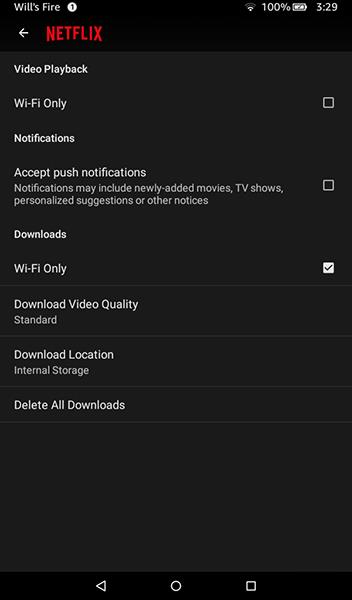
Fire tablice in prenosi filmov
Ne glede na to, ali se odločite za Fire 7 po ugodni ceni samo 50 USD ali pa se odločite za nadgradnjo na Fire HD 8 ali Fire HD 10, vas čaka odlična izkušnja ob gledanju vaših najljubših filmov in televizijskih oddaj, tako pretočnih kot brez povezave. Medtem ko nekateri filmski servisi – predvsem Hulu – svojim aplikacijam še niso dodali gledanja brez povezave, lahko katero koli izposojeno ali kupljeno vsebino v Amazonu shranite neposredno v shrambo vaše naprave. Podobno lahko veliko oddaj in filmov, ki se pretakajo na Amazon Prime in Netflix, shranite v svojo napravo za ogled brez povezave, čeprav ima vsak svoj pravičen delež omejitev.
In končno, zahvaljujoč storitvi Movies Anywhere si lahko ogledate svoje kupljene vsebine iTunes, Google Play, Vudu in Ultraviolet, prenesene neposredno na vaš tablični računalnik Fire. Če nameravate za praznike kupiti novo tablico Fire, boste veseli, da lahko vzamete svojo najljubšo vsebino s seboj, ne glede na to, kam greste.
Za dodatno branje in pomoč si oglejte namestitev trgovine Google Play na vaš tablični računalnik.